Windows 7ファイアウォールを介したプログラムの許可[How-To]

ほとんどのWindows 7対応プログラムでは、インストール中に、Windowsファイアウォールを介したアクセスが自動的に許可されます。ほとんどの場合、これで問題ありません。ただし、後でいくつかのプログラムでインターネットへのアクセスに問題が発生する可能性があります。
これの優れた例は リモートデスクトップ、これはデフォルトではWindowsで許可されていませんファイアウォール。また、Windowsファイアウォールを介してプログラムを手動で許可/ブロックできるようにすることは、ネットワークの問題のトラブルシューティングに最適です。
Windows 7ファイアウォールに例外を追加する方法
1. クリック きみの Windows 7 Start Orb、および[スタート]メニューから 開いた きみの コントロールパネル。コントロールパネルでビューをアイコンに変更してから、 クリック Windowsファイアウォール.
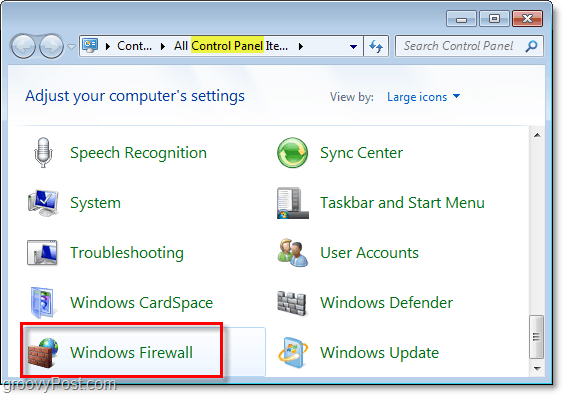
2. [ファイアウォール]ウィンドウの左ペインで、 クリック Windowsファイアウォールを介したプログラムまたは機能を許可する.
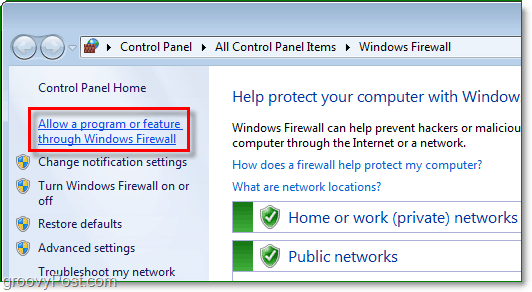
3. これで、[許可されたプログラム]ダイアログが表示されます。ここで何かをするためには、まず クリック 設定を変更する。次に、パススルーを許可するプログラムが表示されるまでリストを下にスクロールします。 小切手 その 箱 あなたの隣に プログラム そして、適切なネットワークの下のもの。自宅やオフィスでコンピューターを使用する場合、 小切手 自宅/職場(プライベート)。 Starbucks、Library、または別のたまり場でコンピューターを使用する場合、 小切手 公。
クリック OK 変更を保存します。これで作業は完了です!
プログラムがリストにない場合、 クリック 別のプログラムを許可する 読み続けます。
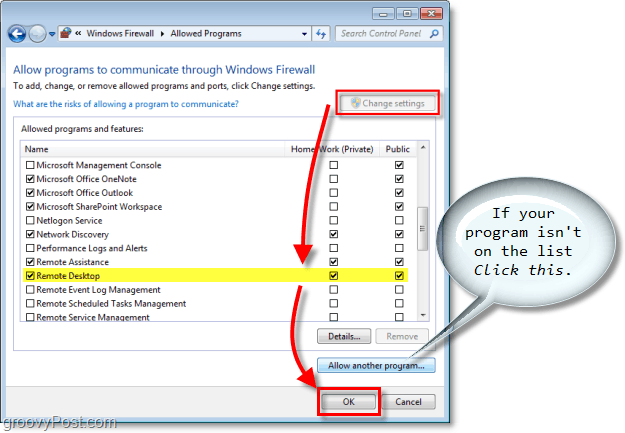
4. プログラムが最初のリストにない場合は、手動で追加する必要があります。 クリック ブラウズ プログラム実行可能ファイルを見つけます。見つかったら、 選択する きみの プログラム その後 クリック ネットワークロケーションタイプ.
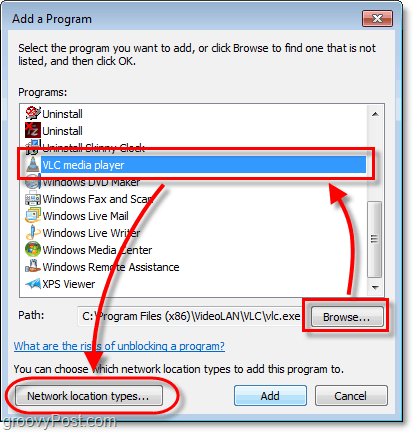
5. デフォルトでは、ネットワークの場所の種類はパブリックに設定されますが、 小切手 適切な 通信網 チェックボックス。ほとんどの人にとって、これはおそらく 自宅/職場(プライベート) クリック OK その後 クリック 追加 前のウィンドウで終了します。
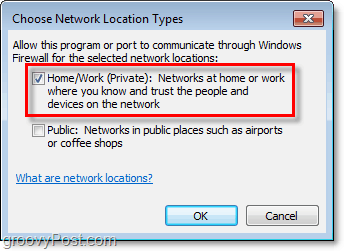
特定のリスクが伴うことに留意してくださいWindowsファイアウォールを介してプログラムを許可します。 Windowsファイアウォールは、情報とコンピューターを保護するのに役立ちます。セキュリティが侵害されるのを防ぐために、ファイアウォールはできる限り閉じてください。








![Windows 7ファイアウォール通知を無効にする[ヒント]](/images/howto/disable-windows-7-firewall-notifications-tip.jpg)

コメントを残す